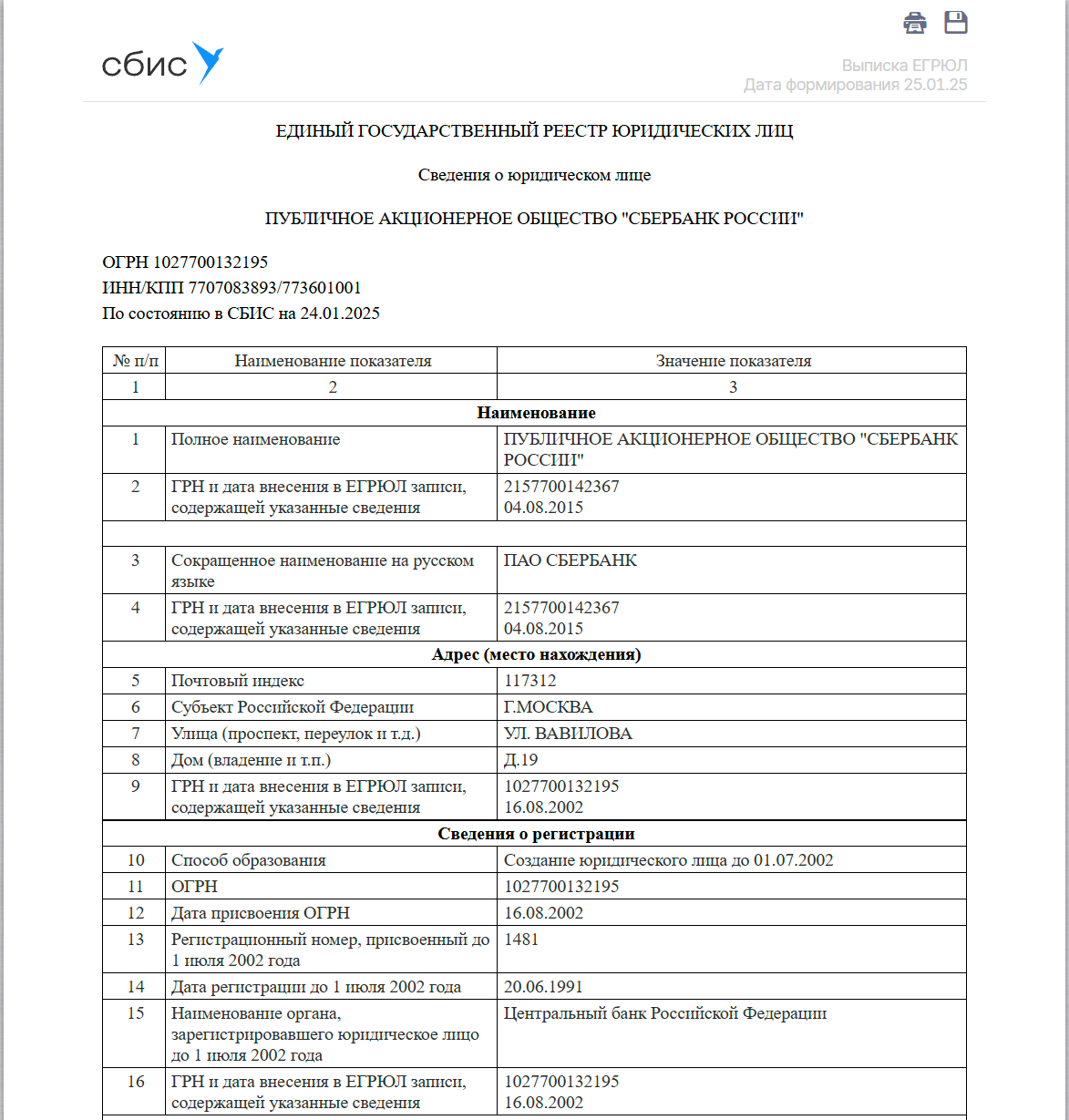
Выписка из Единого государственного реестра юридических лиц (ЕГРЮЛ) — это документ, содержащий важные данные о компании, включая ее наименование, юридический адрес, ИНН, виды деятельности,...
СБИС — это универсальная система для ведения электронного документооборота, учета и отчетности. Чтобы эффективно работать с ней, важно правильно настроить рабочее место. В этом руководстве мы подробно разберем, как установить и настроить СБИС, чтобы обеспечить удобный и безопасный доступ к функционалу системы.
Перед началом установки убедитесь, что ваше оборудование и программное обеспечение соответствуют минимальным требованиям для работы с СБИС:
Также рекомендуется наличие последних обновлений для операционной системы и браузеров.
Шаг 1: Загрузка программы
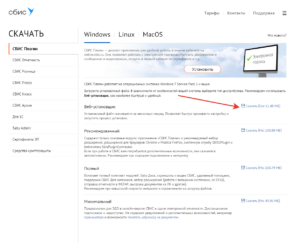
Шаг 2: Установка
Запустите установочный файл и следуйте инструкциям мастера установки. Обычно процесс состоит из нескольких простых шагов:
Шаг 3: Проверка установки
После завершения установки перезагрузите компьютер и проверьте, что СБИС корректно запускается. Если программа не запускается, проверьте совместимость системы или обратитесь в техническую поддержку.
После успешной установки программы необходимо настроить доступ. Это включает в себя:
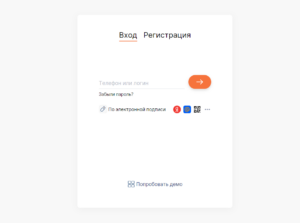
Если у вас уже есть учетная запись в СБИС, просто введите свои логин и пароль. Если вы новый пользователь, зарегистрируйтесь, следуя инструкциям на экране.
Шаг 2: Подключение ЭЦП (электронной цифровой подписи)
Для полноценной работы в СБИС, особенно в разделе документооборота, необходима ЭЦП. Чтобы подключить ЭЦП, следуйте следующим шагам:
Шаг 3: Настройка прав доступа
Если вы работаете в организации, ваш администратор может настроить права доступа для каждого пользователя. Это делается через интерфейс системы СБИС в разделе «Пользователи и права». Убедитесь, что у вас есть нужные полномочия для выполнения своих задач.
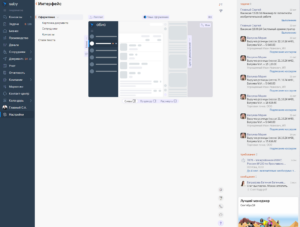
Шаг 1: Выбор тем и настроек интерфейса
В СБИС можно настроить отображение элементов интерфейса: темную или светлую тему, размещение окон, панелей и инструментов. Перейдите в «Настройки» -> «Интерфейс» и выберите предпочтительные параметры.
Шаг 2: Настройка уведомлений
СБИС позволяет получать уведомления о новых документах, задачах и событиях. Для настройки уведомлений перейдите в раздел «Настройки» -> «Уведомления» и выберите, каким образом (по email, SMS, в самой системе) вы хотите получать оповещения.
Ниже перечислены распространенные проблемы, с которыми могут столкнуться пользователи СБИС, и способы их решения.
Правильная настройка рабочего места в СБИС значительно повышает эффективность работы с системой. Следуя данному руководству, вы сможете без проблем установить и настроить СБИС, подключить ЭЦП и настроить рабочее пространство под свои потребности. Если у вас возникли вопросы, вы всегда можете обратиться к нам за помощью, воспользоваться услугой электронный документооборот.
Заполните форму и наш специалист свяжется с Вами
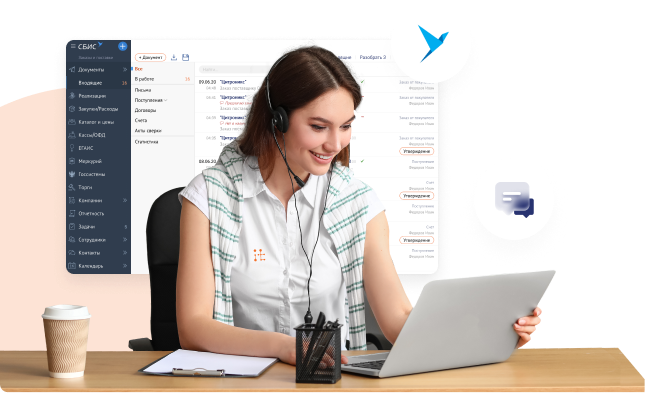
Заполните форму и наш специалист свяжется с Вами
Заполните форму и наш специалист свяжется с Вами
Наш специалист свяжется с Вами в ближайшее время